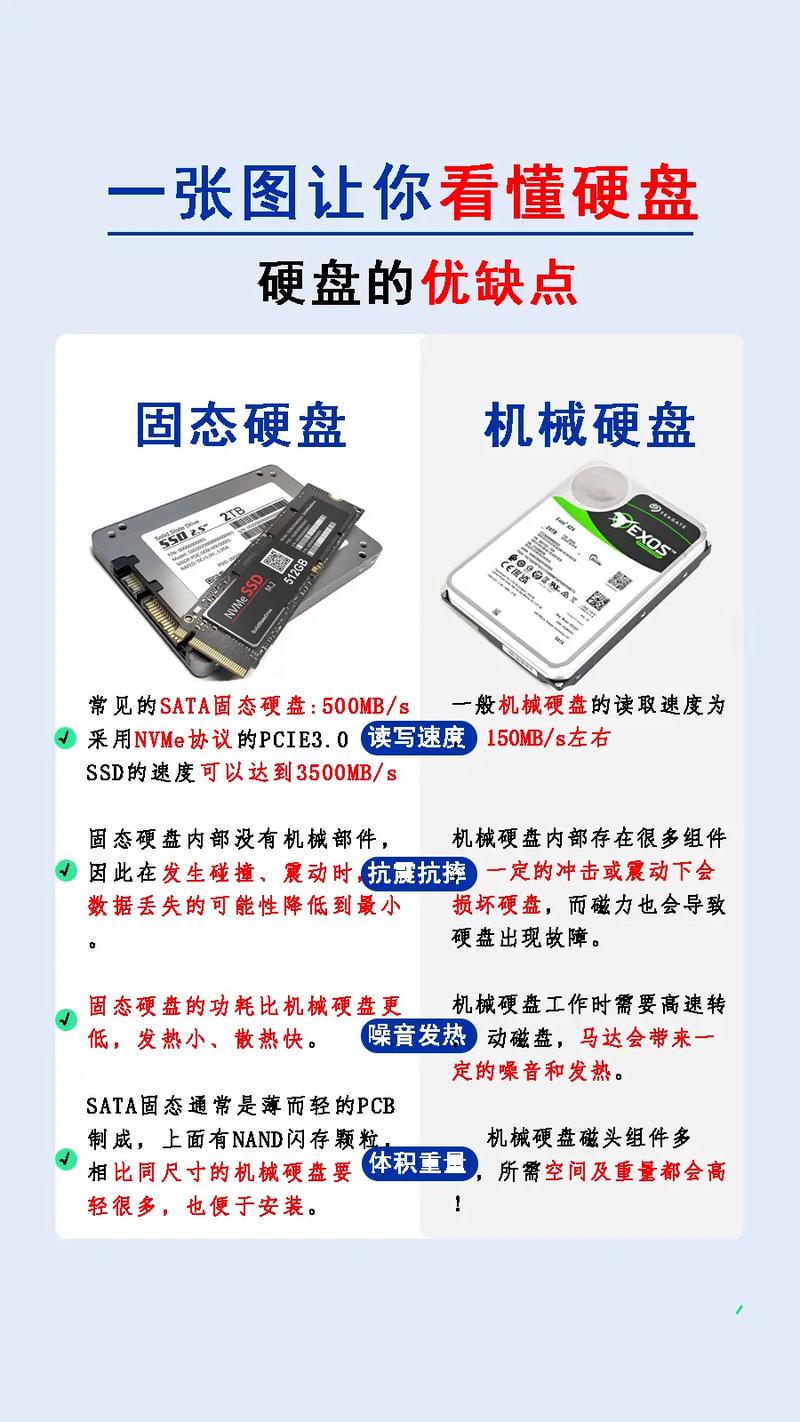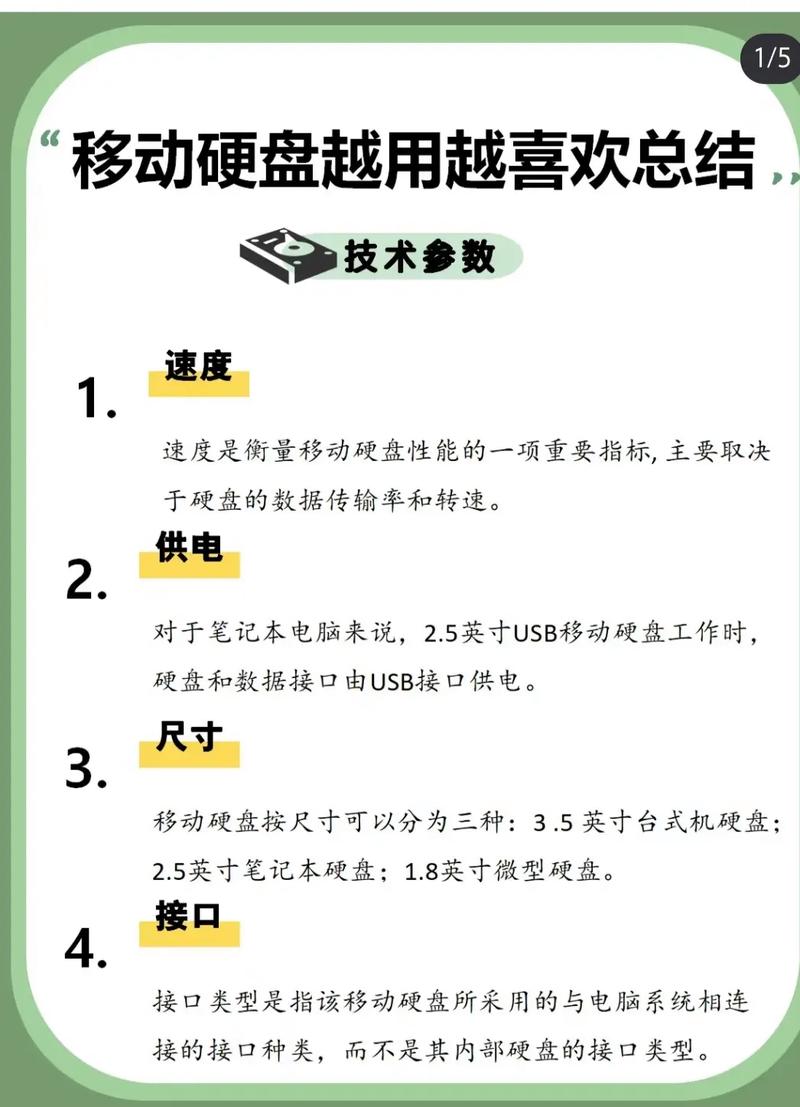许多用户在使用闪迪固态硬盘时,可能会遇到在PE系统中无法找到硬盘的情况,这种现象不仅会阻碍工作进度的推进,而且会带来极大的困扰。接下来,我将从不同角度为大家详细阐述这一问题的成因以及相应的解决措施。
硬件连接问题

设备连接不稳定,这可能是由于闪迪固态硬盘在PE模式下无法被识别的原因之一。首先,应当检查固态硬盘与电脑的连接接口,确保数据线和电源线都插得足够牢固。若接口有松动,那么可能会引发数据传输的中断,进而导致PE系统无法正常识别硬盘。此时,你可以尝试重新插拔数据线和电源线,观察是否能够改善连接不稳定的问题。此外,需仔细查看接口是否存在破损或生锈情况,一旦发现,应立即进行清洁或进行接口的更换处理。

在连接方式上要仔细思考。部分电脑具备多种接口类型,然而,这些接口间的兼容性或许存在差异。以USB转接口为例,连接时可能会遭遇兼容难题。因此,推荐尽可能直接接入电脑的原始接口,不使用转接设备,这样做有助于提升连接的稳定性,并提高PE系统正确识别固态硬盘的可能性。
BIOS 设置不对

BIOS里的配置若出现偏差,闪迪固态硬盘在PE模式下可能就无法被发现。您需要进入电脑的BIOS界面,仔细检查SATA模式的配置。不同的SATA模式对固态硬盘的兼容性各异,一旦设置不当,就可能出现识别困难的情况。通常情况下,采用AHCI模式能够带来更佳的性能和兼容性表现,您可以将SATA模式调整为AHCI模式,然后尝试进入PE系统,观察系统是否能够识别出固态硬盘。
同时,需确认BIOS设置里固态硬盘是否被激活。部分电脑出厂时可能并未默认开启所有存储设备,因此你可能需要在BIOS里手动搜寻固态硬盘的选项,并将其激活。完成设置后,记得保存BIOS的改动并重启电脑,这样可以使BIOS的新配置生效,或许就能解决在PE环境中无法找到固态硬盘的问题。
驱动程序缺失

PE系统可能未能安装闪迪固态硬盘的驱动,这会使得系统无法识别该硬盘设备。您可以前往闪迪的官方网站,下载适合该型号固态硬盘的驱动程序。下载完毕后,将驱动程序保存在U盘或其他便携式存储介质上。在启动PE系统之前,请将U盘插入电脑中。进入PE系统,先在U盘中搜寻驱动程序文件,然后依照提示步骤进行安装,这样PE系统就能成功识别并使用闪迪固态硬盘了。

若不确定要下载哪款特定的驱动,不妨试试驱动精灵等第三方驱动管理工具。这些工具能自动识别硬件并找到相应的驱动。在PE系统下运行驱动管理软件,让其自动搜寻并安装闪迪固态硬盘的驱动。安装完毕后,再检查PE系统是否能够识别出固态硬盘。
固态硬盘故障

固态硬盘可能存在故障,这会导致PE系统无法识别。为了了解硬盘的健康状况,我们可以使用检测工具。众多品牌的固态硬盘都配备了检测软件,你可以在官方网站上下载并安装这些软件。比如,你可以使用闪迪固态硬盘的健康检测软件,它能检测硬盘的各项参数和整体健康状况。若检测结果显示硬盘出现了坏道或其它问题,那么可能就需要对硬盘进行修复,或者考虑更换硬盘。
可以尝试在别的电脑上接入闪迪的固态硬盘,观察它是否能够被识别。如果即便在别的电脑上也无法识别,那么很可能固态硬盘本身存在故障。在这种情况下,你应该联系闪迪的售后服务,寻求进一步的检测和维修服务。
PE 系统版本问题

不同版本的PE系统在硬件兼容性方面有所区别。较老款的PE系统或许无法识别某些新款的闪迪固态硬盘。您不妨试试使用更新的PE系统版本。您可以在网络上查找并下载最新的PE制作工具,按照相关说明重新制作一个PE启动U盘。之后,用这个新制作的PE启动U盘尝试进入系统,观察系统是否能够识别出闪迪固态硬盘。

在制作某些PE系统时,有时会遇到文件丢失或损坏的问题,这可能会妨碍对固态硬盘的识别。这时,可以尝试重新制作PE U盘,确保在制作过程中网络保持稳定,下载的文件齐全且无错误。制作完成后,需再次进入PE系统进行测试。
病毒或恶意软件感染
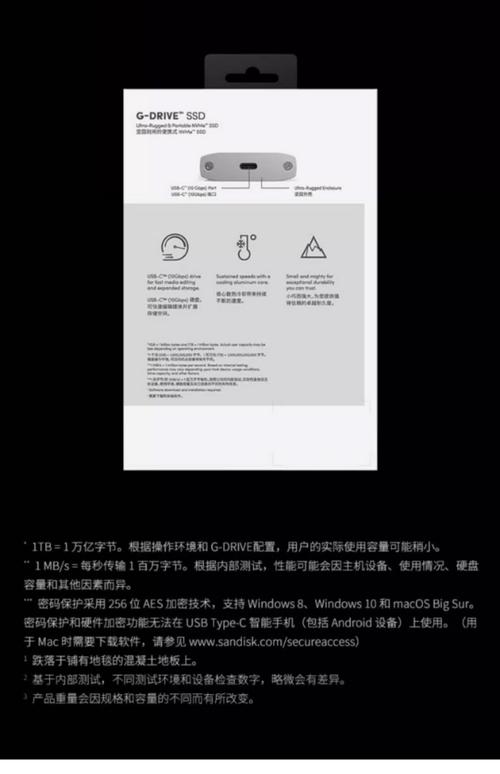
PE系统可能因病毒或恶意软件的影响,无法正确识别闪迪固态硬盘。在进入PE系统前,应先用专业杀毒软件对U盘等移动存储设备进行彻底扫描,确保无病毒或恶意软件存在。若检测到病毒,应立即清除。此外,还可以选择具备病毒防护功能的PE系统,以便在进入系统时获得额外的安全保护。
还有一些恶意软件会擅自修改系统文件和配置,这可能会干扰硬件的正常识别功能。您可以在安全模式下登录到PE系统,接着利用杀毒软件对系统进行彻底的扫描和修复操作。在清除病毒和恶意软件之后,请重启您的电脑,并再次进入PE系统,观察是否能够成功识别闪迪固态硬盘。
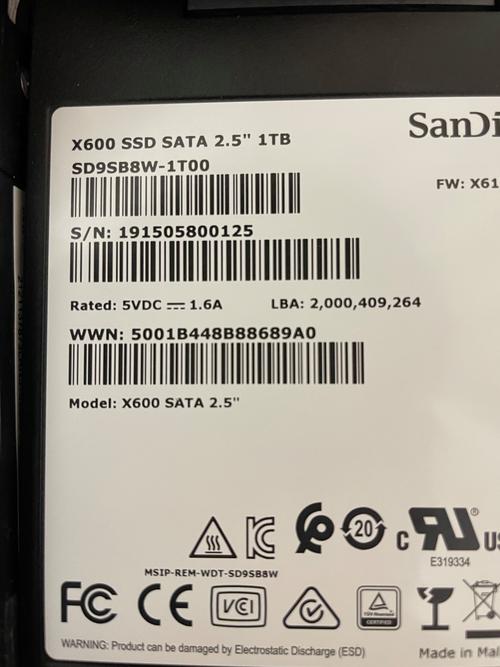
当大家遇到无法在PE模式下找到闪迪固态硬盘的问题时,是否已经尝试过之前介绍过的解决措施?欢迎在评论区交流你的做法,同时别忘了为这篇文章点赞和转发!